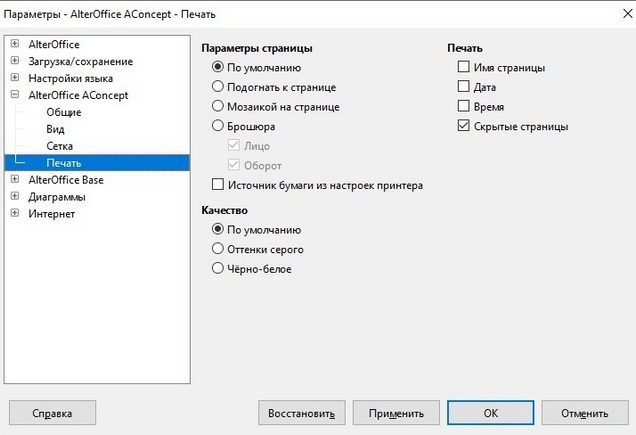Для того, чтобы отправить документ на печать, нужно перейти в меню Файл > Печать.
Откроется окно, в котором есть две вкладки Общие и AlterOffice AConcept.
На вкладке Общие можно настроить следующие параметры печати:
1.Выбрать принтер, а также его свойства.
2.Область печати и копии.
Вы можете распечатать:
•все страницы (включить все страницы, либо нечётные, либо чётные);
•определенный диапазон страниц;
•выделенный объект;
•Дополнительно есть возможность печати в обратном порядке и задать число копий.
3.Макет страницы.
Есть выбор размера бумаги и ориентации. Можно выбрать сколько страниц будет распечатано на листе (количество и порядок), либо можно распечатать документ в качестве брошюры.
Также есть возможность предпросмотра документа и перелистывание слайдов в окне просмотра (Следующая/Предыдущая/Первая/Последняя страница).
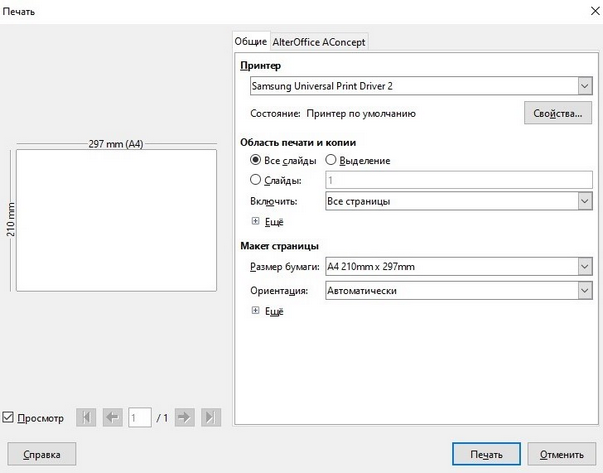
На вкладке AlterOffice AConcept можно изменить следующие параметры:
•документ (тип, количество слайдов на страницу, порядок);
•содержимое (отображение имени слайда, даты и времени, скрытых страницы);
•цвет (исходные цвета/оттенки серого/черно-белое);
•размер (исходный размер/подогнать по размеру страницы/печать плакатом/печать мозаикой).
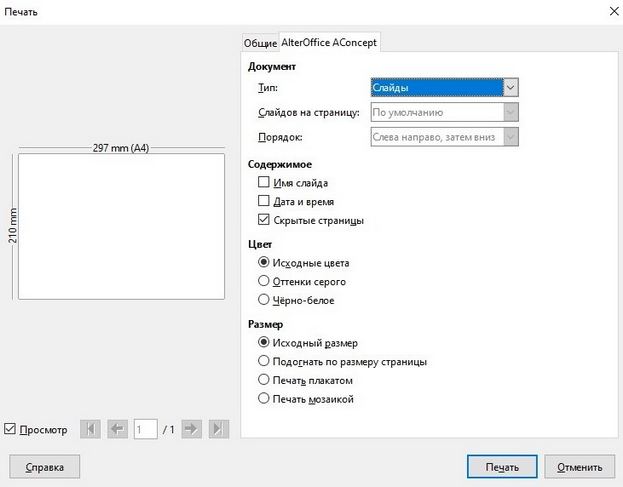
Дополнительный параметры настройки печати вы можете найти Сервис > Параметры > AlterOffice > Печать
В этом разделе вы можете настроить:
•Преобразовать цвета в оттенки серого;
•Включить предупреждения;
•Сократить растровые изображения;
•Сократить прозрачность;
•Сократить градиент.
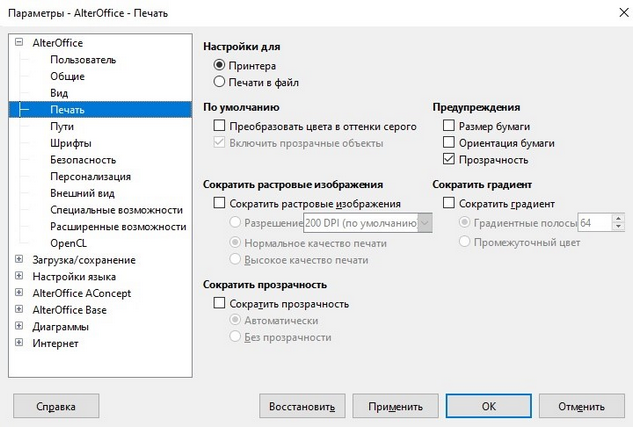
А в разделе Сервис > Параметры > AlterOffice AConcept > Печать:
•Параметры страницы (подогнать к странице/Мозаикой на странице/Брошюра);
•Печать (имя страницы/Дата/Время/Скрытые страницы);
•Качество (Оттенки серого/Черно-белое).